如何用标签打印软件制作服装吊牌-如何用标签打印软件制作图片
市场经济中,但凡服装上市销售都要有标签吊牌。吊牌上要包含产品名称、价格、条码、尺寸、成分、颜色、等水洗标信息,且这些信息有些需要流水变化,如条码,有些是不规则变化,如颜色、成分等。单个设计打印很简单,但是吊牌都是需要批量印刷制作的,如果手动一个个来设计打印费时费力不太可行, 但可以借助标签打印软件来一次批量实现。
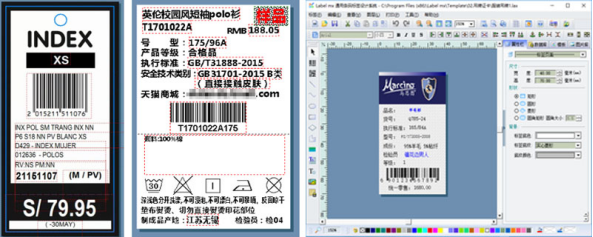
吊牌的制作一般有两种方式:打印机打印和印刷厂印刷。标签打印软件里设计好吊牌后,可以任意选择这两种方式来输出。 第一种,打印机直接打印的设计制作步骤:
1. 启动Label mx标签软件,新建一个标签设置高度为125mm、宽度为45mm,水平间距为2mm,点击“确定”按钮。
2. 在左侧画工具条选择“文本”和“一维条码”,在页面上拖拉画出文字和条码图形,属性栏里输入对应的内容文本和条码数据,下图为设计好的标签,具体画图的详细介绍,可以参看软件自带的帮助教程。

3. 选择条码,在右侧属性栏条码选项选择:“流水条码”,流水条码样式设置“10进制”,递增量为“1”,如图:

4. 在打印设置里面,软件会自动计算每页打印多少个,每行几个,多少列等都可以设置,输入要打印的数量,就批量生成服装吊牌标签了。
5. 如若要求在A3纸上进行打印,在打印设置里面点击“纸张”,纸张类型选择“A3”,如图:

6. 软件可以设置打印定位标记(定位裁切点、打印边框、裁切线)方便裁切,还可以设置页码和页眉,在打印设置里面点击“高级” 如图:

7. 标签已生成,点打印预览查看效果。确认无误后,可以连接打印机直接打印。

第二种方式:印刷。
批量吊牌标签生成后,有两种方式可以实现直接用于印刷:
1、Label mx独有的一个功能,可直接将整个服装吊牌标签输出为高分辨率图形用于印刷。在菜单栏点击“打印”按钮,选择“打印到图片”,出现打印标签图片设置,设置标签图片的保存目录、起始名、分辨率、位图类型点击“确定”按钮。如图:

2、将整个服装吊牌标签打印成PDF格式,安装个PDF虚拟打印机,打印的时候选择虚拟打印机名称,就可以直接输出PDF文件了。
以上就是使用标签打印软件批量生成服装吊牌的方式,可以直接打印也可印刷,一次批量生成,省时省力,提高工作效率。
以上就是关于《如何用标签打印软件制作服装吊牌-如何用标签打印软件制作图片》的全部内容,本文网址:https://www.7ca.cn/baike/71860.shtml,如对您有帮助可以分享给好友,谢谢。
